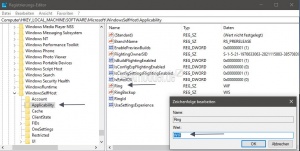Windows 10 Insider mit lokalem Account installieren
Tags: Insider installieren, lokales Konto, Anleitung, ohne Microsoft Konto installieren, Win 10,
Wer gerne eine Windows 10 Insider in einer virtuellen Umgebung, oder auf einer zweiten Partition testen möchte, benötigt normalerweise einen Microsoft Account.
Ohne einen Account kommt man schon gar nicht an eine aktuelle ISO aus dem Slow-Ring heran. Aber es geht trotzdem. Denn im Blog (rechts unter "Im Spotlight") bzw. der Link hier gleich darunter unter "News" bieten wir euch immer die aktuellen Windows 10 Insider ISOs oder ESD Dateien an.
Eine andere Seite wäre UUPDump, die die ISOs als UUP direkt von Microsoft herunterlädt
Und so funktioniert dann die Installation.
An diese Anleitung muss man sich aber halten, ansonsten funktioniert es nicht.
- Neu installieren: Windows 10 clean neu installieren Speziell: Windows 10 21H1, 20H2 und 2004 neu installieren
- Unterschied Cloud Download Lokale Neuinstallation und Inplace Upgrade Windows 10
- Windows 10 ISO Final : 21H2 19044 ISO und 22H2 19045 ISO
- Windows 10 Patchday 9.04.2024 KB5036892 Windows 10 19045.4291
- Funktionsupdate auf Windows 10 22H2 (19045) KB5015684 Enablement Package - Download
- Intel Microcode Updates für Windows 10 20H2 / 2004 bis 1507 (27.01.2021)
- Von der Windows 10 Insider DVD / USB-Stick booten mit eine Internetverbindung
- Sollte vorab schon mal Windows installiert gewesen sein, dann die Systempartition, Bootpartition und die Wiederherstellungspartition löschen. Windows dann in den freien Bereich installieren.
- Nach dem zweiten Neustart folgt dann das Setup mit den Einstellungen:
- "Mein PC" muss ausgewählt werden
- Kontoauswahl überspringen und im nächsten Fenster dann ein lokales Konto mit Passwort anlegen
- Unbedingt die Express-Einstellungen auswählen und Cortana aktivieren
- Ist Windows nun installiert, erst einmal alle Update automatisch laufen lassen bis die Aktualisierungen abgeschlossen sind.
- Jetzt etwas warten bis sich Windows Insider über ein Popup meldet. Alles andere an Meldungen erst einmal ignorieren.
- Erscheint keine Popup-Meldung, dann einmal den PC neu starten.
- Nun sollte das Popup-Fenster erscheinen, einfach anklicken und es öffnen sich die Einstellungen Update und Sicherheit -> Insider Programm diese werden dann ausgegraut auf Slow Ring (Verzögerter Ring) dargestellt. Diese lässt sich nicht ändern.
Wer nun in den Fast Ring wechseln möchte, kann dies auch in der Registry einstellen.
- Windows Taste + R drücken, regedit eingeben und starten
- Zum Pfad HKEY_LOCAL_MACHINE\SOFTWARE\Microsoft\WindowsSelfHost\Applicability gehen
- Im rechten Fensterteil nun Ring doppelt anklicken und den Wert eintragen:
- WIF = Windows Insider Fast Ring
- WIS = Windows Insider Slow Ring
- Neustarten
Jetzt sollte Windows Update dann die letzte verfügbare Insiderversion aus dem Fast Ring herunterladen und installieren. Alles ohne ein Microsoft Konto.
Als Hinweis: Offline und ohne Express Einstellungen funktioniert die Installation einer Insider nicht.
Danke an Birkuli, der dies mit der 14971 ausprobiert und auf die 14986 geupdatet hat.
Fragen zu Windows 10?
Du hast Fragen oder benötigst Hilfe? Dann nutze bitte unser Forum und nicht die Tipp-Box! Auch Gäste (ohne Registrierung) können bei uns Fragen stellen oder Fragen beantworten. - Link zum Forum | Forum Windows 10
| Neue Tutorials für Windows 10 | Top 10 der Tutorials für Windows 10 | |